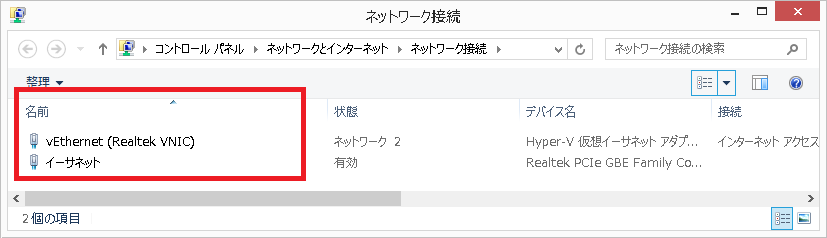さて、当方も最近関わることも多くなってきたWindows Server 2012。
Windows Core(Kernelとその周辺)の出来は悪くない、Hyper-Vも使い物になるようになってきた、けどまぁ兎に角UIについてはいつまで経っても慣れない、ホント最低ですわ。
そんなWindows 2012だが、目玉機能の一つとして「記憶域」というヤツがあったのを覚えている方はどれくらい居ますかね。
正確にはWindows 8にもあります、機能制限されていますが。
で、この「記憶域」、確かMicrosoftはそれなりに推していた記憶があるし、お題目だけ見ると結構魅力的なんで、ストレージ絡みの話が出てくると思い出したかのように、或いはホントにふと思い出して、「どうなの」的な話が出ることがあるのですが。
「オモチャですが」
現時点ではこれが答えです、本当に。
アイデアは他のブロックストレージと同じなのに、何でここまで駄目な実装なんだろうかと。
とはいえ、腐ってますが一応ブロックストレージな訳でして。
コア部分の出来もイマイチながら、それに輪をかけて酷いのがGUI。
おかげで、実際にディスクが故障した際にGUIからは修復もままらないという、トンでもない事態になっています。
#前ネタでも書いたが、Windows8/Windows Server 2012シリーズの共通コンセプトは「クソGUI」だと本気で信じてます。
とはいえ、実はPowerShellを使えば多少は何とかなることはあんまり知られていない模様。
他にも、「故障したディスクを交換するには同一容量以上のディスクでなければならない」という言い方がよくされますが、これも正確な表現じゃないですよ。
正確には
「故障したディスクに格納されていた論理領域+α以上の容量が物理冗長性が損なわれない複数ディスクの合計であれば良い」
ということです。
ということで、以下に「運用上最低限必要なのに何故かPowerShellが必須な操作」について、少しメモっておきます。
どうしても「記憶域」を使わないといけないという事態に陥った場合にでも参照して下さい。
1◆論理ディスクの修復
GUIからだと何故か全く動かずエラーが消えないことが往々にしてある。あと、自動修復が発動しないことも。
そういう時は、PowerShellから
Repair-VirtualDisk -FriendlyName “論理ディスク名”
で既存の論理ディスクを直ちに修復開始します。
ちなみに、これでも駄目な時は基本的にその論理ディスクは壊れてます。
2◆故障ディスクの削除
何とびっくり、故障したディスクの取り外しすらGUIからだとまともに出来ないのがMicrosoft Quality。
延々とエラー表示が残ってしまい、GUIからは復旧出来なくなることも。
以下、その時の対処法。
a) 既に見えなくなっている幻のディスクに対して、Set-PhysicalDiskで取外フラグを立てる。
Set-Physicaldisk -FriendlyName “物理ディスク名” -Usage Retired
b) Repair-VirtualDisk で既存の論理ディスクを修復する。(1と一緒)
c) 幻のディスクを記憶域から削除する。
もっと詳細に手順を見たい方は「もっと読む」以下に画像付で貼っておきます。
あと、c)は基本的にGUIで出来ます。駄目な時はPowerShellのRemove-Physicaldiskで。
3◆縮小再構成
論理ディスク容量が当初予定より小さくなってしまった等で、物理ディスクを減らしたい時に。
世間ではこれが出来ないと思われているフシがあるが、GUIからは出来ないだけでPowerShell使えば出来まっせ。
a) 取り外したいディスクに対して、Set-PhysicalDiskで取外フラグを立てる。
b) Repair-VirtualDisk で既存の論理ディスクを修復する。
c) GUIを使用し、物理ディスクを記憶域から削除する。
手順は故障時と同一で、違いは実在するディスク相手に操作することだけです。
ちなみに物理ディスク容量が不足しているとa)かb)で失敗するので諦めて増やしましょう。
記憶域の容量の割り当て方には意外と無駄が多いようで、そんなにガリガリには削れないです。
◇
とまぁ、今回はこんな感じで。
Continue reading “Windows Server 2012「記憶域」のGUIが全く使い物にならない件について。” →